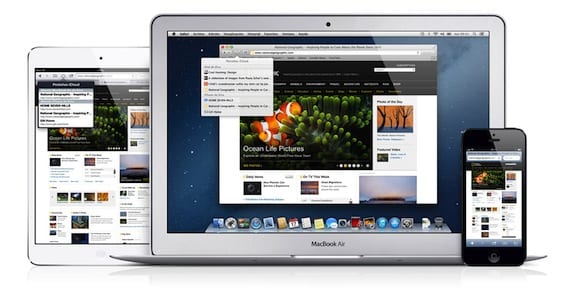
Wir haben mehrere Internetbrowser für iOS, obwohl Safari aufgrund seiner perfekten Integration in iOS eine überlegene Position gegenüber den anderen einnimmt. Chrome ist eine hervorragende Option, die bei iOS-Nutzern allmählich an Bedeutung gewinnt. Eine der Funktionen, die mir an Chrome am besten gefällt, ist die Synchronisierung zwischen verschiedenen Computern dank Ihres Google-Kontos. Safari bietet das gleiche, danke an iCloud. Favoriten synchronisieren, geöffnete Registerkarten auf anderen Geräten anzeigen oder von einem dieser Geräte aus auf die Leseliste zugreifen Dank unseres iCloud-Kontos ist dies sehr einfach. Wie können wir diese Option verwenden, um Safari zwischen all unseren Geräten zu synchronisieren?
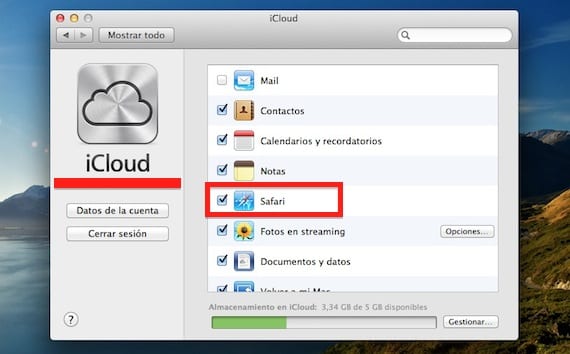
Als erstes müssen Sie auf das iCloud-Bedienfeld unseres Computers zugreifen. Wenn wir einen Mac verwenden, haben wir ihn in den Systemeinstellungen. Wenn wir Windows verwenden, müssen wir ihn auf unserem System installieren. Sie können Laden Sie das iCloud-Kontrollfeld herunter von der offiziellen Apple-Website. Wir verbinden uns mit unserem iCloud-Konto und wählen die Option „Safari“, damit die Synchronisierung auf Ihrem Computer aktiviert wird.
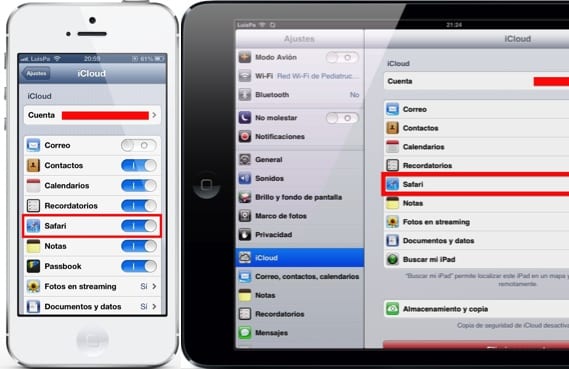
Der nächste Schritt ist, zu unserem Gerät zu gehen, das Menü «Einstellungen> iCloud» aufzurufen und sich mit unserem Konto anzumelden. das gleiche wie im Computerund aktivieren Sie die Option Safari.
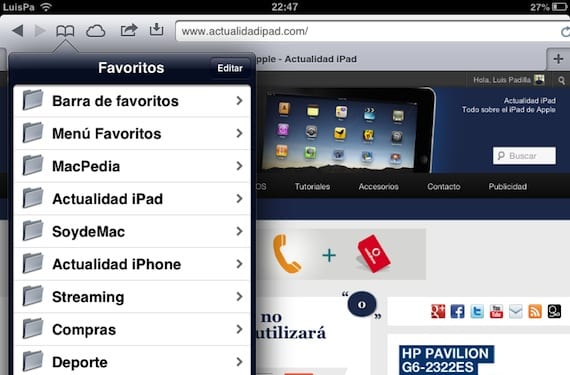
Die Favoriten unserer Geräte und des Computers werden synchronisiert. Was Sie von einem entfernen, wird vom anderen entfernt, und was Sie dem einen hinzufügen, wird auch im anderen angezeigt.
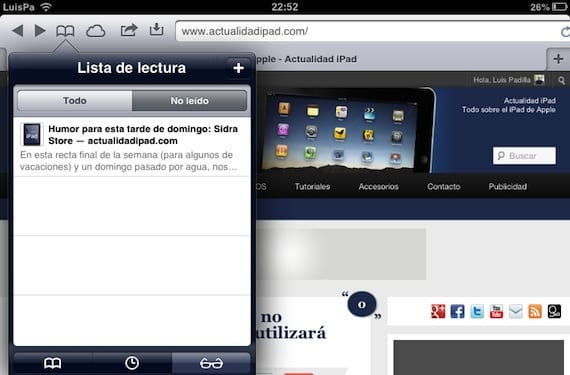
Gleiches gilt für die Leseliste. Wenn Sie sich auf Ihrem Computer befinden und etwas markieren, das später gelesen werden soll, können Sie es von jedem Ihrer Geräte aus anzeigen, das mit demselben iCloud-Konto konfiguriert ist, indem Sie auf die Leseliste zugreifen. Sie haben auch die Möglichkeit, die Registerkarten anzuzeigen, die Sie auf einem Gerät von jedem Benutzer geöffnet haben, der dasselbe Konto verwendet. Dazu müssen Sie nur auf die Cloud klicken, die in der Symbolleiste angezeigt wird.
Einige mehr als interessante Optionen für diejenigen von uns, die Safari von verschiedenen Geräten aus verwenden. Eine letzte Anmerkung. Sobald Sie den Dienst auf Ihren Geräten aktiviert haben, Geben Sie ihm etwas Zeit, damit insgesamt Änderungen eintretenEs kann einige Minuten dauern, bis das Endergebnis angezeigt wird. Beachten Sie auch, dass die Favoriten zusammengeführt werden, dh die aller Ihrer Geräte werden beim ersten Synchronisieren gemischt. Denken Sie daran, falls Sie an einer Reinigung interessiert sein könnten, bevor Sie sie synchronisieren.
Mehr Informationen - iCloud und AppleID auf dem iPad

Hallo, synchronisieren, beinhaltet es Safari-Browserverlaufsdaten? Das heißt, um alle Seiten zu synchronisieren, die ich auf einem Gerät besucht habe?
Grüße
Melvin